Google Analytics 4 プロパティ(GA4)とは?特徴を理解して新しいアクセス解析⽅法を導⼊してみよう。
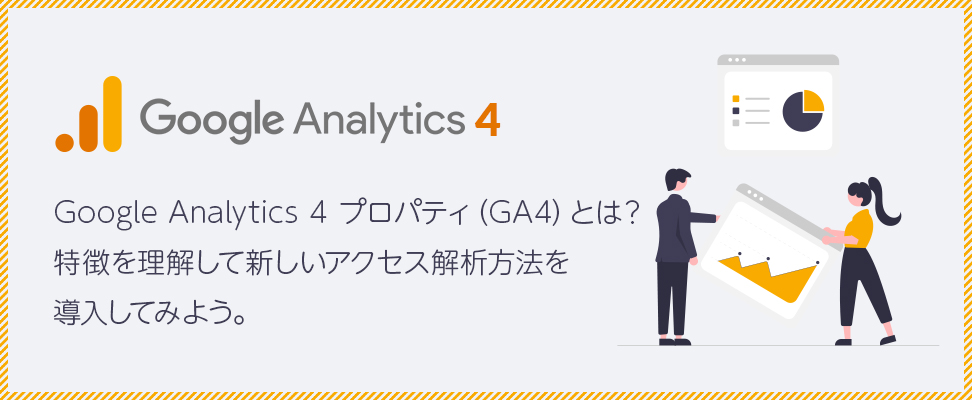
2020年10月にGoogle Analytics 4 プロパティ(GA4)がリリースされました。
今回はその実態と導入方法を簡単にご紹介いたします。
GA4とは?ユニバーサルアナリティクス(UA)との違い
GA4とは、2019年に導入された「アプリ+ウェブ プロパティ(ベータ版)」の改良版です。
現在多くの方が利用している「ユニバーサルアナリティクス(UA)」では、ページ単位でセッションを中心に計測しています。「セッション」「直帰率」「ページ/セッション」「閲覧開始数」などの指標で、ユーザーの行動をトラッキングしていきます。
それに比べてGA4では、イベント単位で計測します。セッションベースでトラッキングするUAと比べて、ユーザーの行動をより詳細に捉えることができるのが特徴です。
GA4のイベント
GA4では、3種類のイベントがあります。
- 自動的に収集されるイベント
- 推奨イベント
- カスタム イベント
自動的に収集されるイベントでは、「ページビュー」「スクロール」「離脱クリック」「サイト内検索」「動画エンゲージメント」「ファイルのダウンロード」が計測されます。これら以外に計測したいイベントがあれば、推奨イベントやカスタムイベントで手動設定していきます。
GA4を導入するメリット・デメリット
メリット
GA4を導入するメリットは下記が挙げられます。
- ページの概念のない「アプリ」と、「ウェブ」をまたがった計測が可能
- Googleの機械学習モデルを活用する予測機能の導入
- プライバシーに配慮したデータ収集
- Big Queryとの連携が可能
GA4では新しく、プロパティの中に「データストリーム」という概念が追加されています。これにより、「アプリ」と「ウェブ」をまたいだ計測が可能になりました。
また、4のBig Queryとは、Google Cloud Platformで提供されているビッグデータ関連機能の1つで、これまではGoogleアナリティクスの有料版「Googleアナリティクス360」で使用可能でした。しかし、GA4では無料で使用することが可能です。
デメリット
GA4を導入するデメリットは下記が挙げられます。
- 今まで使用していたUAとは大きく仕様が異なるため、使いこなすための調査や学習面での時間やコストがかかる
- イベント単位での計測のため、現状ではビュー単位での計測はできない
- Google サーチコンソールとの連携ができない
学習面において補足すると、現在GA4についてweb上でも徐々に参考となるサイトがいくつか上がってきてはいますが、GA4に対応した書籍は今のところでていないようです。また、一部の機能が未だ実装されておらず、今後もアップデートを重ねて追加されていくため、その都度調査をする必要があります。
GA4はすぐに導入するべき?
今後、GA4がデフォルトのプロパティとなるようで、現在では既に、新しくプロパティを作成する際は自然とGA4を選択されるようになっています。
しかし前述したように、UAとGA4では計測方法が大きく異なり、GA4を使いこなすにはまだ時間がかかるかと思います。しかし、今後GA4が主流となる可能性があるため、現段階ではUAとGA4両方を作成しておくことをおすすめいたします。
GA4の導入方法
新規でUAとGA4のアカウントを両方作成する場合
アカウントの設定を行ったら、次の「プロパティの設定」箇所で下あたりにある「詳細オプションを表示」を選択します。
前述したように、このまま「次へ」をクリックすると、GA4のみのプロパティが作成されますので、UAも合わせて作成したい場合は、「詳細オプションを表示」を選択する必要があります。
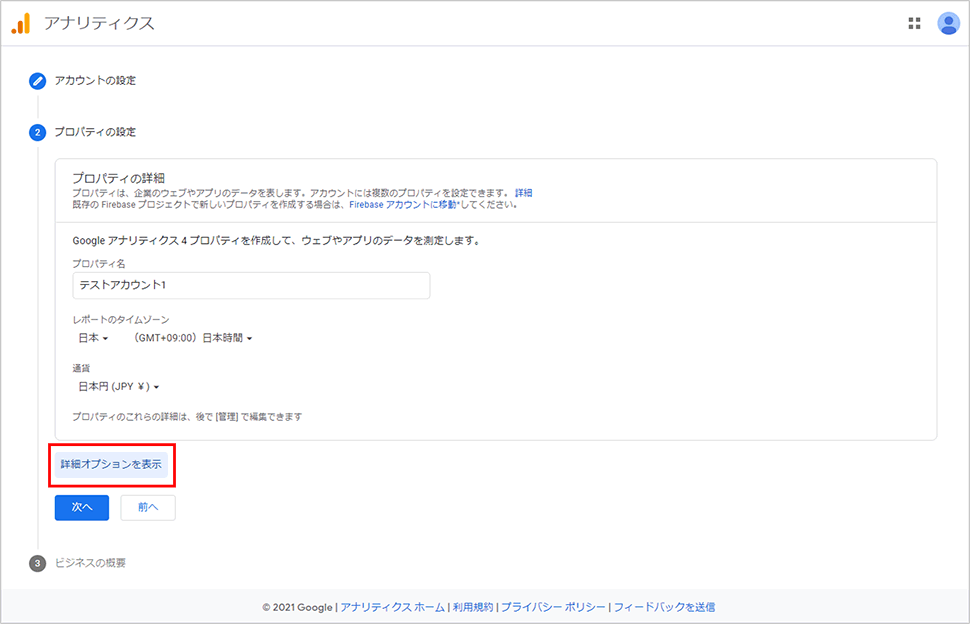
そして、「ユニバーサルアナリティクス プロパティの作成」の右側のバーを「オン」に変更すると、
「Googleアナリティクス4とユニバーサル アナリティクスのプロパティを両方作成する」 もしくは「ユニバーサル アナリティクスのプロパティのみを作成する」
の二つの選択肢がでてきますため、GA4とUAの両方を作成する場合は、「Googleアナリティクス4とユニバーサル アナリティクスのプロパティを両方作成する」を選択します。
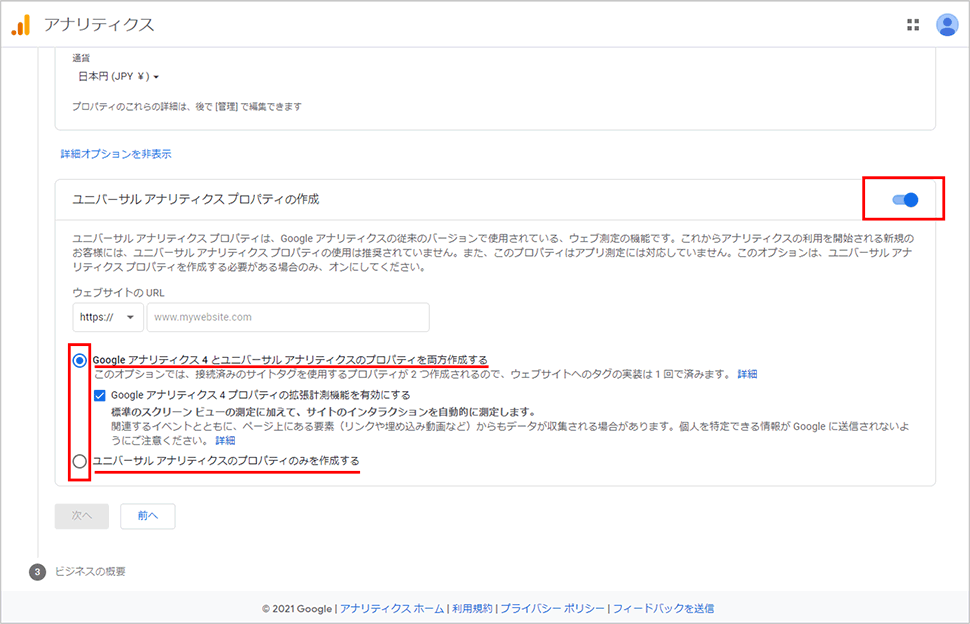
あとは、そのまま必要事項を入力して進むと、作成が完了です。
既にUAでアカウントを作成している場合
対象アカウントの「管理」で、プロパティ列にある「GA4設定アシスタント」を選択します。
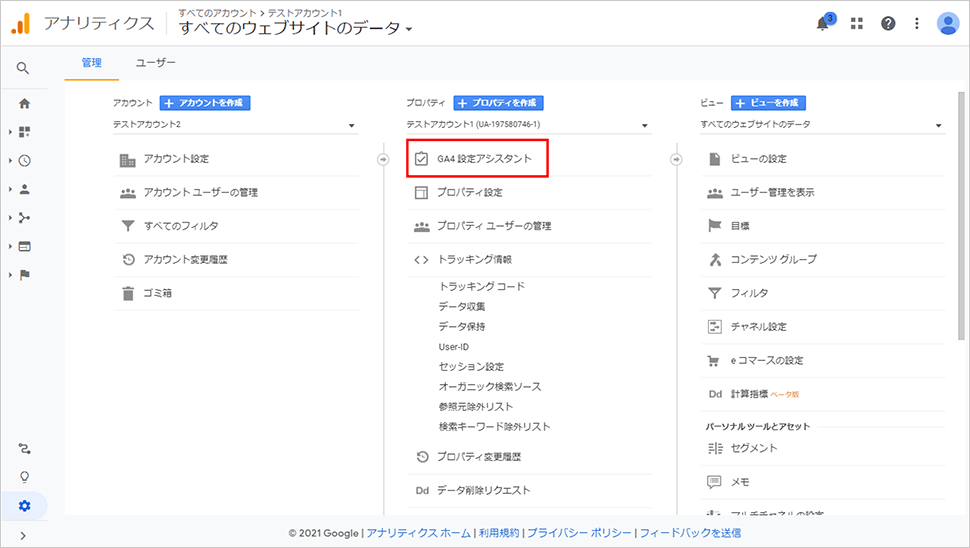
すると、下記のようにGA4作成が誘導されます。「ようこそ」をクリックすれば、簡単に作成することが可能です。
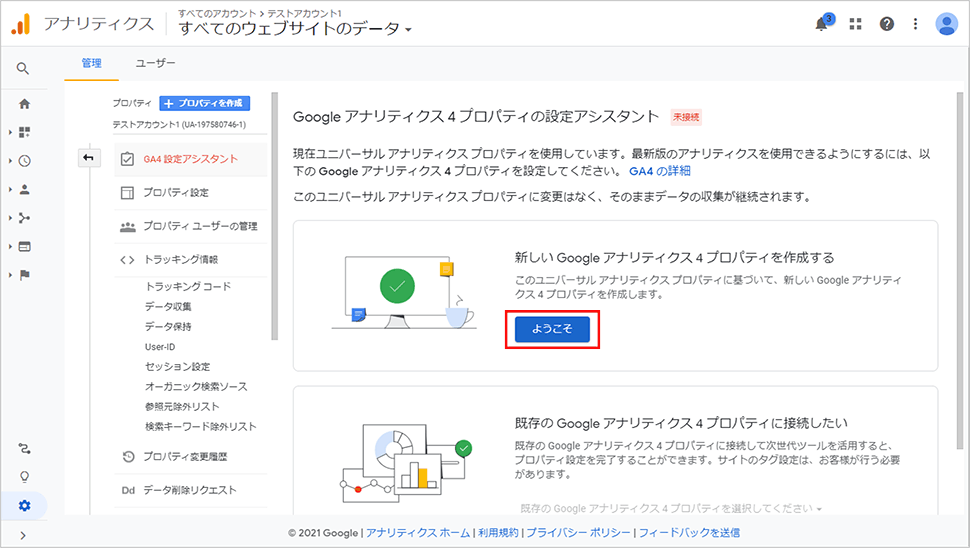
補足
GA4とUAを切り替えるには、ヘッダーアナリティクスロゴの横の「アカウント名」のプロパティ箇所にて変更が可能です。
また、GA4はプロパティのため、下記UAのようにビューの表示がありません。
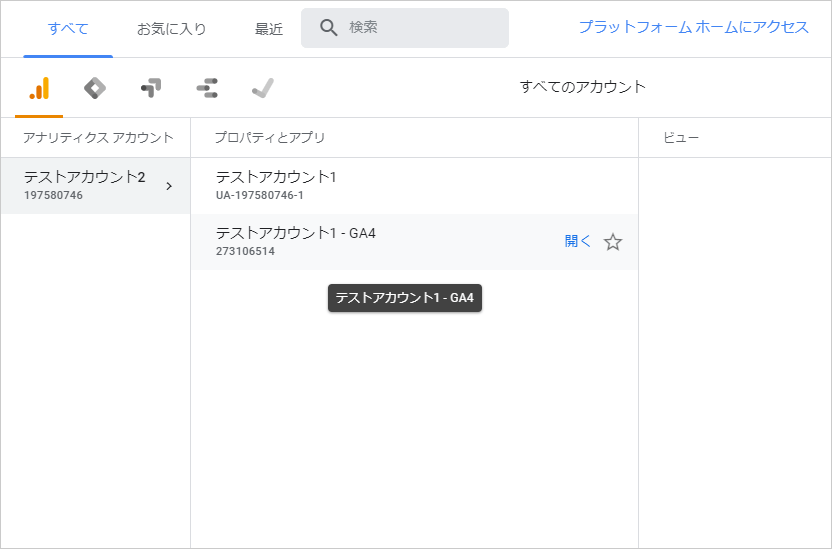
GA4のプロパティ
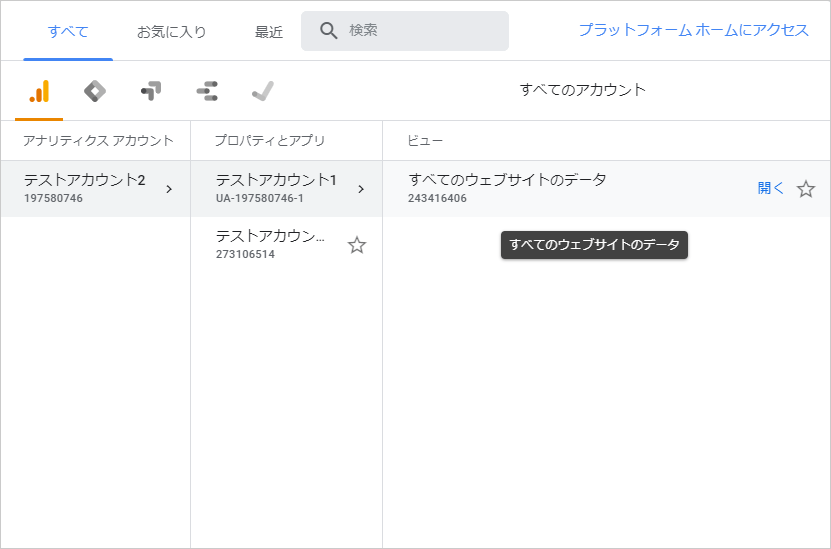
UAのプロパティ
Google Tag Manager(GTM)のトラッキングID
GTMで必要なトラッキングIDは「管理」の中のプロパティ箇所「データ ストリーム」にあります。
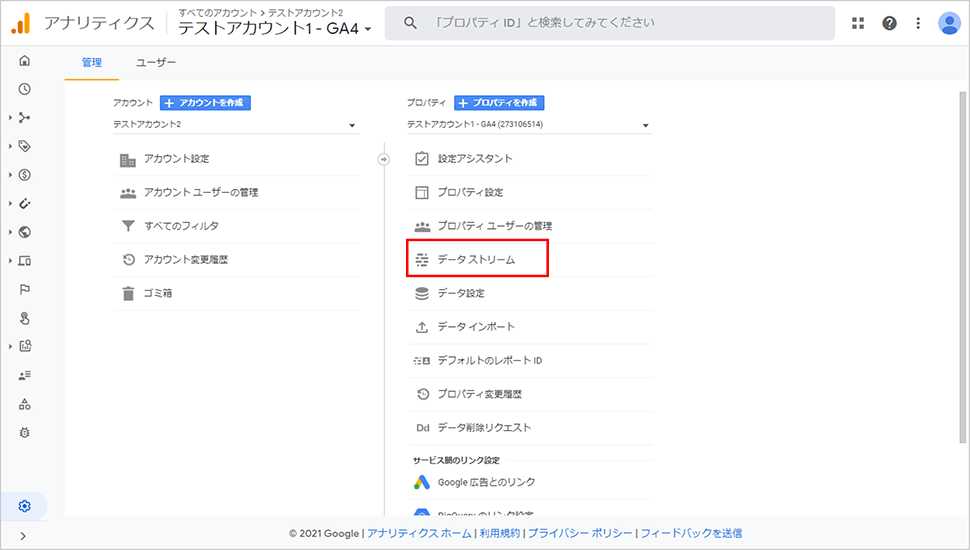
対象のストリームを選択したら、下記「ウェブ ストリームの詳細」から「測定ID」を取得できます。
この「測定ID」がGTMに必要なIDです。
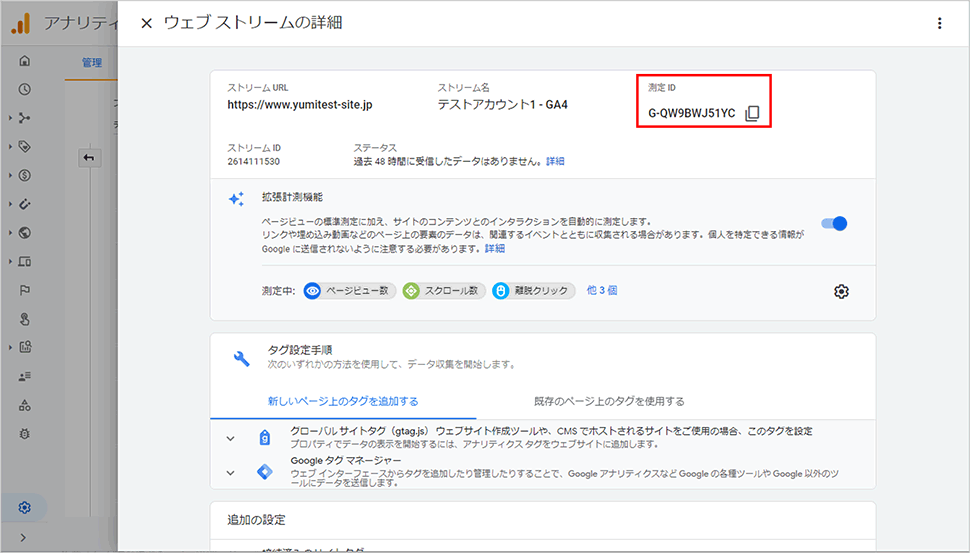
GTMへ追加する場合は、タグタイプを「Google アナリティクス:GA4 設定」を選択し、「測定ID」を入力します。
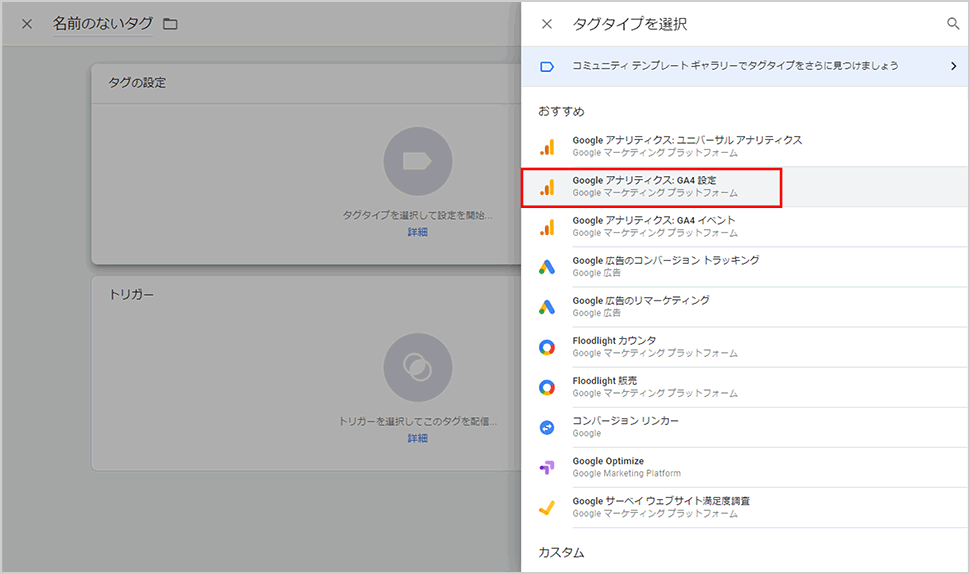
さいごに
今回は簡単にGA4についてご紹介いたしました。
まだ私も使いこなせてはいませんが、今後積極的に取り入れられるよう、引き続き調査を進めていきます。
この記事を書いた人

- ソリューション事業部 webディレクター
- 関東の理系大学にてプロダクトデザインを学ぶ。千葉県にて百貨店社員として接客・マネジメント・商品PR、東京都にて人材紹介の営業を経験した後に、地元浜松へUターン転職。アーティス入社後はWebディレクターとして、大学・病院サイトを始め、コーポレートサイトのディレクション・企画業務に携わっている。
この執筆者の最新記事
関連記事
最新記事
FOLLOW US
最新の情報をお届けします
- facebookでフォロー
- Twitterでフォロー
- Feedlyでフォロー












